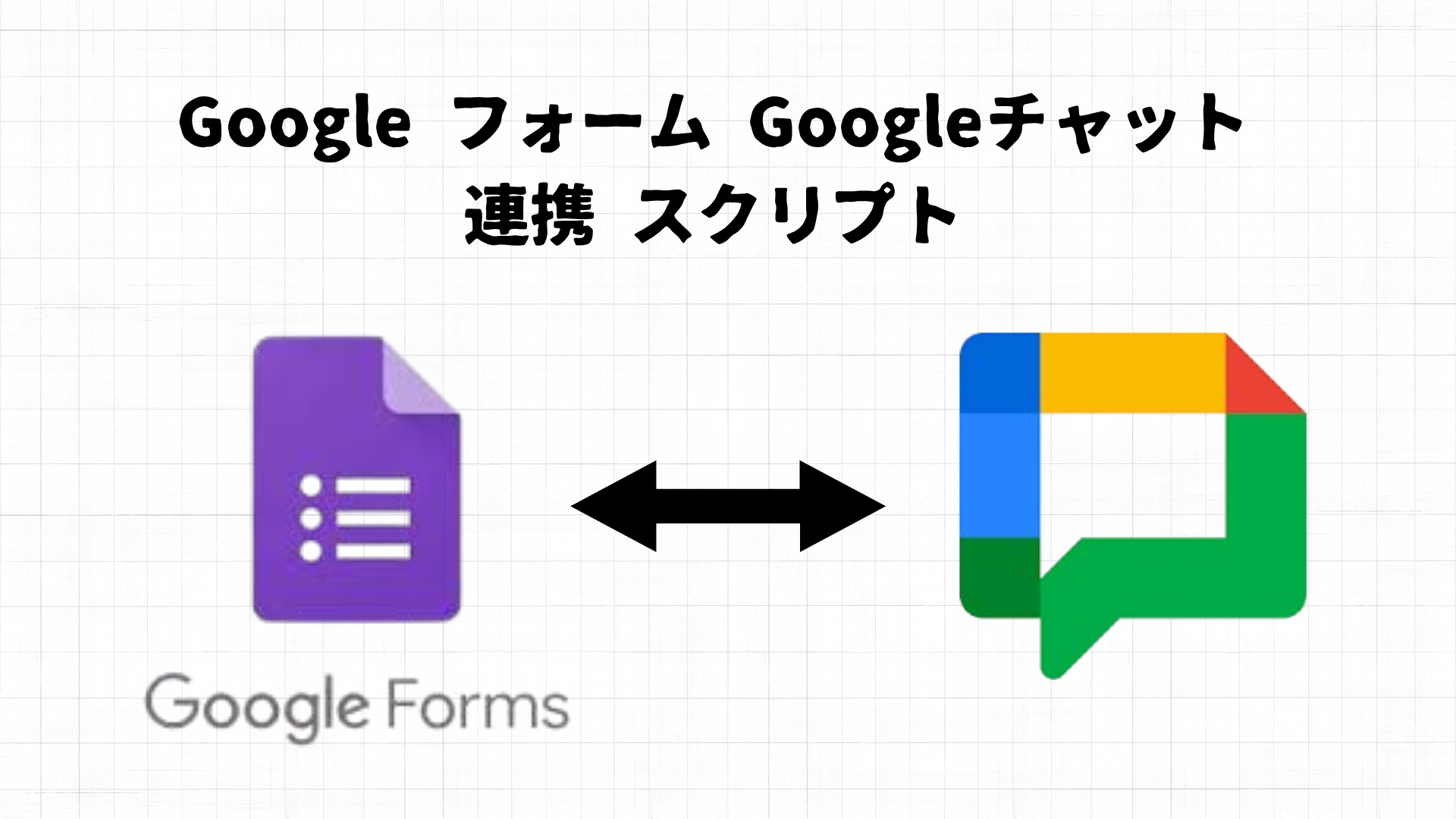Googleフォームで送信された入力値を特定のGoogleスペース(チャット)に転記するGoogle Apps Script(GAS)コードを自動生成します。シンプルな入力で高機能なスクリプトを作成できます。
Webhook URL 取得方法
- Webhook URLを作成したいスペースを選択
画面左側のスペース一覧から、Webhook URLを作成したいスペースをクリックして開きます。 - スペース名をクリック
スペース上部に表示されているスペース名をクリックします。 - プルダウンメニューから「アプリと連携」を選択
表示されたプルダウンメニューの中から「アプリと連携」を選択します - 「Webhook」をクリック
「アプリと連携」画面が開いたら、左側のメニューから「Webhook」をクリックします。 - 「新しいWebhookを作成」をクリック
Webhookの一覧画面が表示されます。「新しいWebhookを作成」ボタンをクリックします。 - Webhookの詳細を設定
名前: Webhookの名前を入力します。これはGoogle Chat内でWebhookを識別するためのものです。連携するアプリケーション名などを入力すると分かりやすいでしょう。
アバター: 必要に応じて、Webhookの投稿時に表示するアバターを選択またはアップロードします。 - 「保存」をクリック
Webhookの詳細設定が完了したら、「保存」ボタンをクリックします。 - Webhook URLをコピー
保存後、生成されたWebhook URLが表示されます。このURLをコピーしてツールのWebhook URL欄に記入します。
重要: このWebhook URLは機密情報ですので、取り扱いに注意し、不用意に公開しないようにしてください。
生成されたコードの設定方法
- Googleフォーム:右上の3点メニューから「スクリプトエディタ」を選択
- コード.gsファイルにコピーしたコードを貼り付け
- 保存を押して権限の許可を行い、設定完了
トリガー設定方法
フォームが送信されたタイミングでGoogleチャットに連携される処理を設定します。
- 左メニューの「トリガー」を選択
- 右下の「トリガーを追加」を選択
- イベントの種類を選択:フォーム送信時に変更
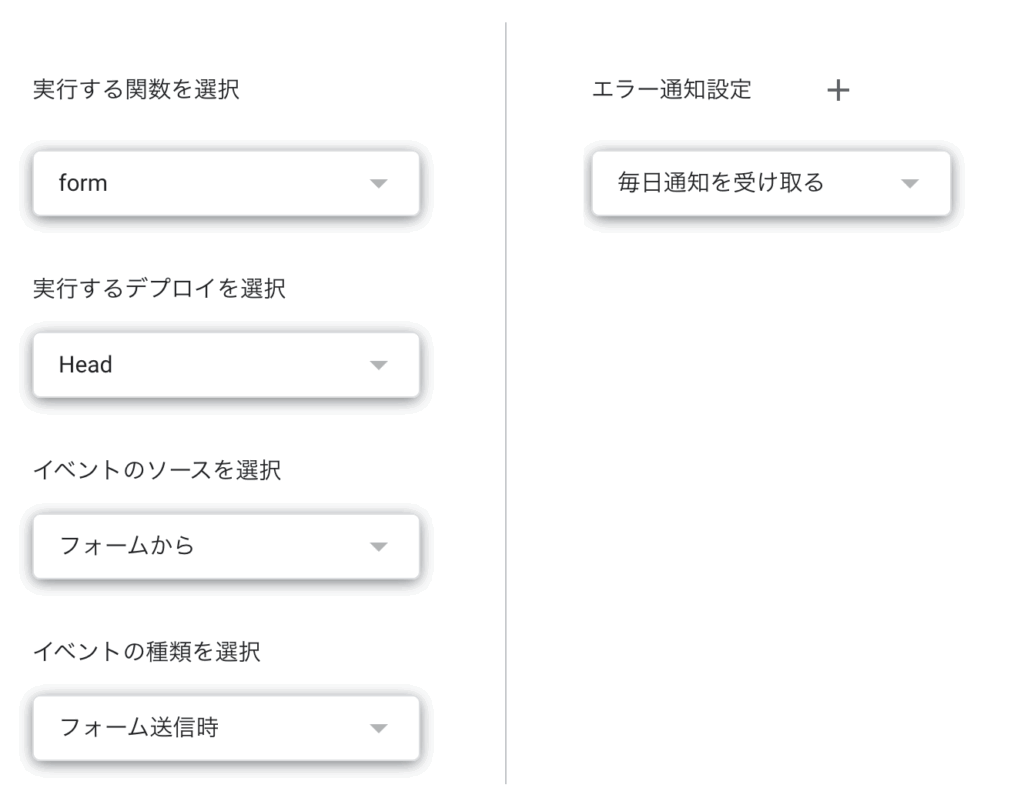
具体的な活用シーン
問い合わせ対応 – お客様からの問い合わせをチーム全体で迅速にキャッチ
申請・依頼の管理 – 休暇申請、物品発注、会議室予約などの申請をリアルタイム通知
アンケート収集 – イベント参加、満足度調査の回答を即座にチーム共有
報告業務 – 日報、作業報告、インシデント報告の自動化でスムーズな情報共有
教育現場 – 学生からの質問や連絡を複数の教職員で共有し効率的に対応
フォーム送信と同時にチャットで通知されるため、対応漏れを防ぎ、チーム全体での迅速な対応が可能になります。